Spørsmål
Problem: Hvordan fikser du tomme ikoner på Windows 10?
Et par uker etter Creators Update ble alle ikoner tomme. Ikke alle, men de fleste av dem. Alle skrivebordsikoner er tomme. Hva kan jeg gjøre for å fikse det?
Løst svar
Et ikon på Windows OS er et lite "bilde" som illustrerer og representerer apper og programmer. For eksempel, når de leter etter Microsoft Excel-verktøyet, trenger folk ikke å lese navnene på apper fordi Excel skiller seg fra de andre ved sitt knallgrønne ikon med et X-tegn i midten. Dessverre, men noen ganger endrer Windows-ikoner uventet plassering, forsvunnet eller tomme. Tomme/inaktive eller manglende ikoner kan hemme PC-brukerens arbeidsopplevelse sterkt. Antagelig utløses problemer relatert til Windows-ikoner vanligvis av ødelagte oppdateringskomponenter, og det forklarer det faktum hvorfor de fleste av ofrene fikk problemer med tomme ikoner etter installasjon av Creators Update eller kumulativ oppdateringer. En av de mulige løsningene vil være å angre siste systemendringer, for eksempel å fjerne de siste oppdateringene eller avinstallere tredjepartsprogramvare.
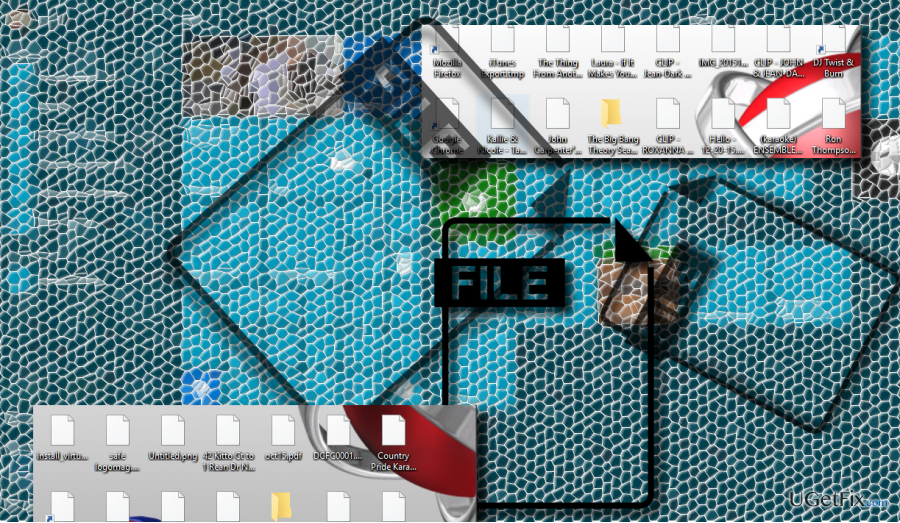
Likevel vil den mest fornuftige løsningen for manglende eller tomme ikoner på Windows 10 være å tilbakestille ikonbufferen. Alle ikoner er lagret i ikonbufferdatabasen. Denne databasen gjør det mulig å vise dem raskt på skjermen uten å hente dem fra den opprinnelige kilden. Jo flere ikoner det er, jo mer tilstoppet ikonbufferdatabase blir, og det er grunnen til at noen av ikonene kan bli ødelagt. Derfor til fikse tomme ikoner eller andre ikonrelaterte problemer på Windows 10, bør du prøve å tilbakestille ikonbufferen:
Tilbakestilling av ikonbuffer på Windows 10
For å reparere skadet system, må du kjøpe den lisensierte versjonen av Reimage Reimage.
Dessverre gir ikke Windows 10 OS et alternativ for å tilbakestille ikonbufferdatabasen. Likevel er det en måte å tilbakestille den ved å bruke en forhøyet ledetekst. Hvis du vil prøve denne metoden, følg disse trinnene:
- Høyreklikk på Windows-tast og velg Kommandoprompt (admin).
- Type cd %homepath%\\AppData\\Local\\Microsoft\\Windows\\Explorer kommando og trykk Tast inn.
- For å bekrefte plasseringen av ikonbufferdatabasefilene, skriv inn dir iconcache* kommando og trykk Tast inn.
- Etter å ha utført kommandoen, bør du se en liste over følgende databasefiler:
iconcache_1280.db
iconcache_16.db
iconcache_1920.db
iconcache_256.db
iconcache_2560.db
iconcache_32.db
iconcache_48.db
iconcache_768.db
iconcache_96.db
iconcache_custom_stream.db
iconcache_exif.db
iconcache_idx.db
iconcache_sr.db
iconcache_wide.db
iconcache_wide_alternate.db - Nå må du stoppe File Explorer. For det, skriv inn taskkill /f /im explorer.exe kommando og treff Tast inn å utføre den. File Explorer utnytter ikonbufferdatabasen, så uten å deaktivere den, vil du ikke kunne fjerne ikonbufferfilene.
- Når File Explorer er deaktivert, skriv inn del iconcache* kommando og trykk Tast inn for å slette ikonbufferfilene. Hvis du mottok et varsel om at tilgangen nektes, dobbeltsjekk om du kjører ledetekst med administrative rettigheter.
- For å dobbeltsjekke at ikonbufferfilene har blitt fjernet, skriv inn del iconcache* kommando en gang til og trykk Tast inn.
- Hvis du mottok noen ikonbufferfiler, lukk appene som kjører og bruker de nevnte ikonene og gjenta trinnene ovenfor.
- Til slutt, skriv inn explorer.exe kommando og trykk Tast inn for å aktivere Filutforsker.
- Lukk ledetekst.
Reparer feilene dine automatisk
ugetfix.com-teamet prøver å gjøre sitt beste for å hjelpe brukere med å finne de beste løsningene for å eliminere feilene deres. Hvis du ikke ønsker å slite med manuelle reparasjonsteknikker, vennligst bruk den automatiske programvaren. Alle anbefalte produkter er testet og godkjent av våre fagfolk. Verktøy som du kan bruke for å fikse feilen, er oppført nedenfor:
By på
gjør det nå!
Last ned FixLykke
Garanti
gjør det nå!
Last ned FixLykke
Garanti
Hvis du ikke klarte å fikse feilen ved å bruke Reimage, kontakt supportteamet vårt for å få hjelp. Vennligst gi oss beskjed om alle detaljer du mener vi bør vite om problemet ditt.
Denne patenterte reparasjonsprosessen bruker en database med 25 millioner komponenter som kan erstatte enhver skadet eller manglende fil på brukerens datamaskin.
For å reparere skadet system, må du kjøpe den lisensierte versjonen av Reimage verktøy for fjerning av skadelig programvare.

En VPN er avgjørende når det gjelder brukerens personvern. Online trackere som informasjonskapsler kan ikke bare brukes av sosiale medieplattformer og andre nettsteder, men også din Internett-leverandør og myndighetene. Selv om du bruker de sikreste innstillingene via nettleseren din, kan du fortsatt spores via apper som er koblet til internett. Dessuten er personvernfokuserte nettlesere som Tor er ikke et optimalt valg på grunn av reduserte tilkoblingshastigheter. Den beste løsningen for ditt ultimate privatliv er Privat internettilgang – vær anonym og sikker på nett.
Datagjenopprettingsprogramvare er et av alternativene som kan hjelpe deg gjenopprette filene dine. Når du sletter en fil, forsvinner den ikke ut i løse luften – den forblir på systemet ditt så lenge det ikke skrives nye data på toppen av den. Data Recovery Pro er gjenopprettingsprogramvare som søker etter arbeidskopier av slettede filer på harddisken din. Ved å bruke verktøyet kan du forhindre tap av verdifulle dokumenter, skolearbeid, personlige bilder og andre viktige filer.